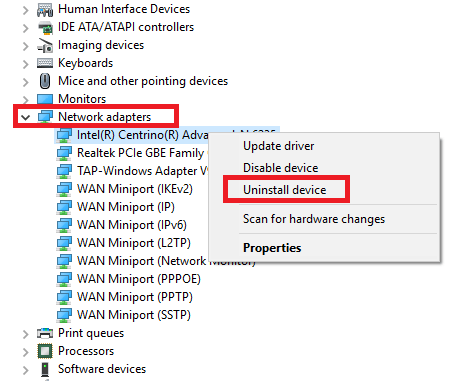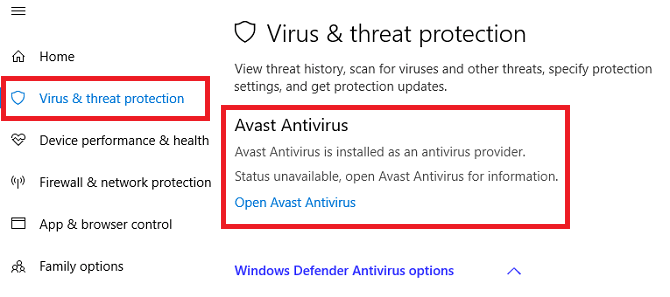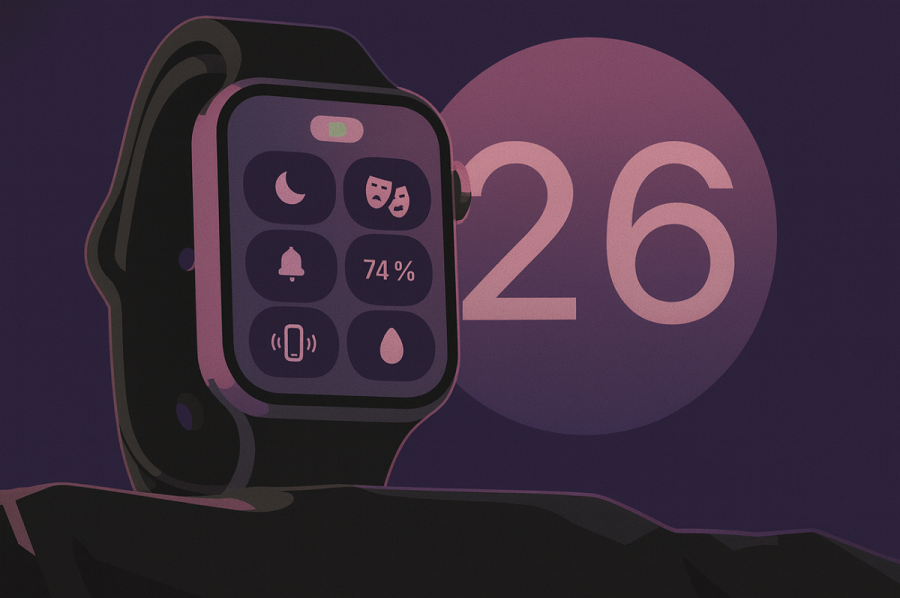Wi-Fi sorunları, karşılaşabileceğiniz en sinir bozucu sorunlardan bazıları. Çok fazla modern bilgisayar kullanımı göz önüne alındığında, bir web bağlantısına dayanır, internetten kesilmek, üretkenliğinizi cüretkâr bir duruşa getirebilir.
- Wi-Fi Bağlı Ancak İnternet Bağlantınız Yok
Bazen, Windows internete bağlı olduğunuzu ve bağlantının güvenli olduğunu iddia eder, ancak web’e erişemezsiniz. Normal olarak, sorun hatalı bir TCP / IP yığını, IP adresi veya DNS istemcisi çözümleyici önbelleğinden kaynaklanır.
Öncelikle, Windows’un yerel Ağ Sorun Giderme aracını çalıştırmayı deneyin. Bunu Ayarlar> Güncelleme ve güvenlik> Sorun Giderme> İnternet bağlantıları bölümünde bulabilirsiniz.
- Windows 10 Wi-Fi’ye Bağlanamıyorsa
Bir ağ bağlantısı kurmaya çalışırken, Windows 10 yazan bir mesaj görürseniz, bu ağa bağlanamazsınız, ağ bağdaştırıcınız büyük olasılıkla suçludur.
En iyi çözüm, ağ bağdaştırıcısının sürücüsünü kaldırmak ve Windows’un otomatik olarak yeniden yüklemesine izin vermektir.
İşlemi tamamlamak için aşağıdaki adımları izleyin:
. Windows tuşu + X tuşlarına basın ve Aygıt Yöneticisi’ni tıklayın.
. Ağ adaptörüne sağ tıklayın ve Kaldır’ı seçin.
. İstenirse, bu aygıtın sürücü yazılımını sil’i tıklayın.
. Makinenizi yeniden başlatın; Windows otomatik olarak sürücüyü yeniden yükleyecektir.
- Wi-Fi Geçerli Bir IP Yapılandırmasına Sahip Olmayabilir
Wi-Fi’nin Geçerli bir IP Yapılandırması mesajı olmadığını görüyorsanız, daha önce listelediğimiz dört ağ komutunu girerek başlamalısınız.
Sorun devam ederse, atabileceğiniz iki adım daha var:
Ağ Adı ve Şifresini Değiştir
Bazı kullanıcılar, yalnızca ağlarının adını ve şifresini değiştirmenin sorunu çözdüğünü bildirmiştir.
Kesin talimatlar yönlendiriciler arasında farklılık gösterir, ancak genellikle yönlendiricinize bir ethernet kablosu kullanarak bağlanmanız, yönlendiricinizin IP adresini tarayıcınıza girmeniz, cihazın portalına giriş yapmanız ve doğru alanları bulmanız gerekir. Bu bilgiyi değiştirirken doğru Wi-Fi güvenliğini kullandığınızdan emin olun.
Wi-Fi Ağının Kanal Genişliğini Ayarlayın
Çok fazla teknik olmadan yönlendiriciler ağlarını farklı kanallarda yayınlayabilir. Yakınlarda çok fazla sayıda yönlendirici aynı kanalı kullanıyorsa, hava dalgaları darmadağın olabilir.
Yönlendiricinizin portalına giriş yapın ve kanal ayarını bulun. Mümkünse, Otomatik olarak ayarlayın. Otomatik ayar yoksa, birkaç farklı kanal deneyin ve sorununuzun çözülüp çözülmediğine bakın.
4.Antivirüsünüz Ağa Bağlanmayı Önlüyor Olabilir
Güvenlik duvarında olduğu gibi, virüsten koruma yazılımınız da bağlantı sorunlarına neden olabilir.
Windows Defender Güvenlik Merkezi’ne giderek, bilgisayarınızda anti-virüs uygulamalarının yüklü olduğunu görebilirsiniz. Başlat Menüsü’ndeki Tüm Uygulamalar listesinde bulabilirsiniz.
Uygulamayı açtığınızda, sol taraftaki paneli genişletin ve Virüs ve Tehdit Koruması öğesini tıklayın. Hangi uygulamaların etkin olduğunu size söyler ve uygulama arayüzleri için size bir kısayol sunar.
Çalıştırdığınız uygulamaların arayüzüne erişin ve hizmeti geçici olarak devre dışı bırakın.